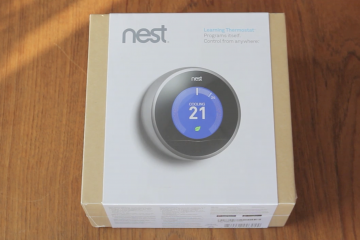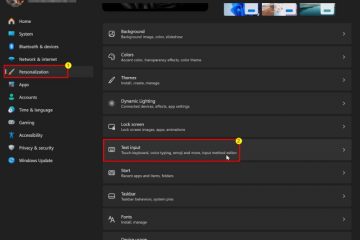Opi määritä File Explorer avautumaan”Tämä tietokone”-sivulle, joka näyttää kaikki asemat Quick Access-sivun sijaan.
File Explorer on Windowsin oletustiedostonhallintasovellus, jonka avulla voit selata, muokata ja poistaa tiedostoja ja kansioita yhdessä paikassa. Parasta on, että sovellus on melko helppokäyttöinen ja siinä on kaikki tarvitsemasi perus-/olennaiset ominaisuudet. Voit esimerkiksi pakottaa sen näyttämään tiedostotunnisteita ja pikkukuvia, kiinnittämään usein käytetyt kansiot jne.
Yksi sellainen asia, jota voit mukauttaa File Explorerissa, on sivu, jolle se avautuu. Oletuksena, kun avaat Resurssienhallinnan, se näyttää Quick Access (Home)-sivun/-välilehden, jossa luetellaan kaikki pikakäyttökansiosi ja äskettäin avatut tiedostot ja kansiot. Voit kuitenkin halutessasi määrittää File Explorerin näyttämään kaikki järjestelmässäsi olevat asemat heti, kun avaat sen valitsemalla oletussivuksi/välilehdeksi”Tämä tietokone”.

Avaa Resurssienhallinta tähän tietokoneeseen
Jos haluat pakottaa File Explorerin näyttämään”Tämä tietokone”-välilehden/sivun aloitussivun tai pikakäyttösivun sijaan, toimi seuraavasti.
Windows 11:ssä:
Es””””-“-näppäin +Paina Explorer.Napsauta komentopalkin Katso lisää (kolme vaakasuuntaista pistettä)-kuvaketta. Valitse Näytä lisää-valikosta Asetukset. Valitse Tämä tietokone avattavasta Avaa File Explorer to-valikosta. Napsauta”OK nyt, kun avaat Resurssienhallinnan“. avautuu kohtaan”Tämä tietokone”.
Windows 10:
Avaa Tiedostonhallinta painamalla Windows-näppäin + E. Napsauta Näytä-välilehteä. Napsauta Asetukset-painiketta. Siirry “General”-välilehteen. PC“kohdassa”Avaa tiedosto Avaa Resurssienhallinta-valikko. Tallenna muutos napsauttamalla OK. Tämän jälkeen Tiedostonhallinta avautuu tähän tietokoneeseen.
Yksityiskohtaiset vaiheet (kuvakaappauksilla)
Avaa ensin Resurssienhallinta painamalla Windows-pikanäppäintä. Voit tehdä saman napsauttamalla tehtäväpalkin File Explorer-kuvaketta tai etsimällä sitä Käynnistä-valikosta.
Kun se avautuu, napsauta Näytä-välilehteä ja napsauta sitten Asetukset-painiketta.
Varmista nyt, että olet”Yleiset”-välilehdessä ja valitse sitten PC:st䔓Avattava Avaa File Explorer to-valikko. Napsauta sen jälkeen OK-painiketta tallentaaksesi muutoksen.

Käytä Rekisterieditoria pakottaaksesi Resurssienhallinnan avaamaan’Tälle tietokoneelle’
Jos yllä olevassa menetelmässä näkyvä Resurssienhallinta-vaihtoehto ei toimi tai jos etsit vaihtoehtoista menetelmää, voit pakottaa File Explorerin avaamaan tämän PC:n Rekisterieditorilla. Sinun tarvitsee vain muokata DWORD-arvoa, ja olet valmis. Toimi näin:
Huomaa: Tämä prosessi vaati järjestelmänvalvojan oikeudet. Ennen kuin jatkat, varmuuskopioi rekisteri.
Paina Windows-näppäin + R avataksesi Suorita-valintaikkunan. Kirjoita”regedit“ja napsauta”OK“.Siirry seuraavaan kohtaan. kansio:
HKEY_CURRENT_USER\Software\Microsoft\Windows\CurrentVersion\Explorer\AdvancedKaksoisnapsauta LaunchTo-arvoa oikeanpuoleisessa paneelissa. Aseta arvotiedoksi 1. Napsauta OK ja Close-editory. käynnistä PC.From nyt File Explorer avautuu tähän tietokoneeseen.
—
Siinä kaikki. On niin yksinkertaista avata File Explorer tähän tietokoneeseen Quick Accessin tai Homen sijaan. Jos sinulla on kysyttävää tai tarvitset apua, kommentoi alle. Autan mielelläni.
Hyvä tietää: Oma tietokone-tai Tämä PC-kuvakkeen lisääminen työpöydälle